Нет сигнала на мониторе — что делать?
Многие пользователи ПК начинают сильно переживать, когда нет сигнала на мониторе. На самом деле, проблема может заключаться не только в поломках, но и в простом некачественном или неправильном подключении самого внешнего устройства к видеокарте. Адаптеры могут быть интегрированными и дискретными, и именно последние чаще всего работают с перебоями. В данной статье мы расскажем о том, как восстановить работу монитора и вернуть на него подачу сигнала с компьютера.
Если перед вами появилось сообщение о том, что на мониторе нет сигнала, то в первую очередь стоит проверить кабель. Как правило, подключение производится посредством стандартного провода DVI или VGA. В последнем случае важно проверить его целостность, так как при длительном его использовании могут появиться проблемы с контактами. Попробуйте проверить его на другом устройстве или мониторе. Чаще всего это помогает восстановить работу монитора и вернуть изображение.
Контакты стоит проверить в местах подключения. Если штекеры немного отходят, то сделайте скрепление максимально надежным. Также можно попробовать поменять провод сторонами. Иногда контакты просто расходятся, ввиду чего такая перестановка решает проблему.
к меню ↑
Неправильно выбран источник сигнала
Еще одна распространенная причина – это неправильно выбранный источник для передачи сигнала на монитор. На некоторых мониторах (а также на телевизорах, которые часто используются вместо мониторов) имеется возможность выбрать, откуда на него передается сигнал.
Если речь идет о телевизоре, это делается чаще всего через пульт. Когда рассматривается вариант с монитором, на нем выбор источника сигнала происходит через кнопку «Source» или «Input», расположенную около кнопки включения или на обратной стороне монитора. Нажмите на эту кнопку несколько раз и выберите в качестве источника сигнала тот, с которого должен поступать сигнал.
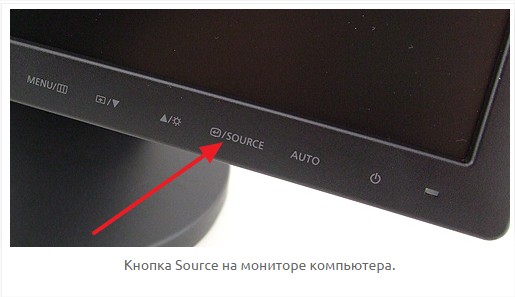
Обратите внимание: Если вы не видите на своем мониторе кнопок или они не имеют подписей, обратитесь к инструкции.
При включении компа нет сигнала на монитор
Прошу помощи. Проблема появилась после смены видеокарты и монитора. Стояла гтх 970. Поменял на 2070 super. К карте подключен монитор и тв через DP. Иногда при включении компа нет сигнала на монитор, хотя один сигнал пост проверки звучит и пост проверка проходит. Приходится перезагружать кнопкой reset и после этого уже всё нормально включается. Из 10 включений, 2-3 раза происходит такая проблема. Уже перепробовал разные варианты. Сбрасывал биос, вытаскивал карту, вставлял обратно, менял кабеля, подключал к разным разъемам и всё без толку. Даже больше не знаю, что ещё можно сделать. Мой конфиг: проц i7 2600k, мать Gigabyte Z68X UD3 B3, монитор Acer EB275U. Может у кого то была такая же проблема, помогите советом.
При включении нет сигнала на монитор и не выключается
Здравствуйте. Подскажите, пожалуйста, как определить, с чем связана проблема? Старенький компьютер.
При включении нет звукового сигнала BIOS, не включается монитор. В чём может быть причина?
Подскажите пожалуйста: включаю комп, нет звукового сигнала BIOS, не включается монитор. В чём может.
При включении компа монитор отключается!
При включении компа монитор отключается сразу!В биос и в безопасный режим зайти не успеваю!помогите.
При включении компа не работает монитор и клавиатура
При включении компа не включается монитор и клава не работает, проверяла вроде всё подсоединено.
Способ 3 — Проверка разрешения, отображения и источника
Довольно часто случается, что когда вы установили разрешение в Windows выше, чем поддерживает монитор, тогда гаснет экран монитора, но компьютер продолжает работать. Чтобы исправить эту проблему, вам нужно запустить Windows в безопасном режиме и установить более низкое разрешение экрана.
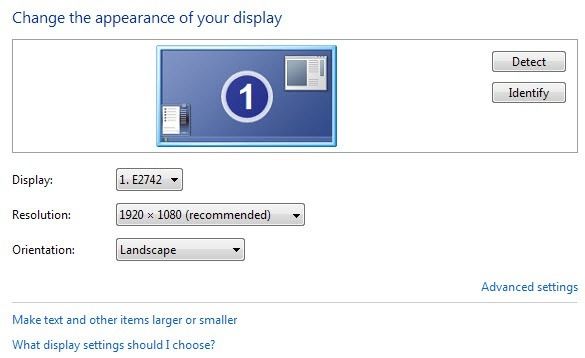
Однако, современные версии Windows самостоятельно возвращаются к исходному разрешению экрана в течение 15 секунд, если вы не нажмете кнопку «Сохранить изменения». Кроме того, Windows обычно обнаруживает самое высокое разрешение, которое может поддерживать ваш монитор, и показывает только эти параметры.
Другая ситуация, когда нет сигнала на мониторе но компьютер работает, — это если вы подключили свой ноутбук к второму монитору или проектору, а затем просто отключили его, не сообщив об этом Windows. На ноутбуках вы можете исправить это, нажав клавишу Fn и клавишу монитора, которая находится где-то на панели F1-F12, в зависимости от производителя ноутбука.
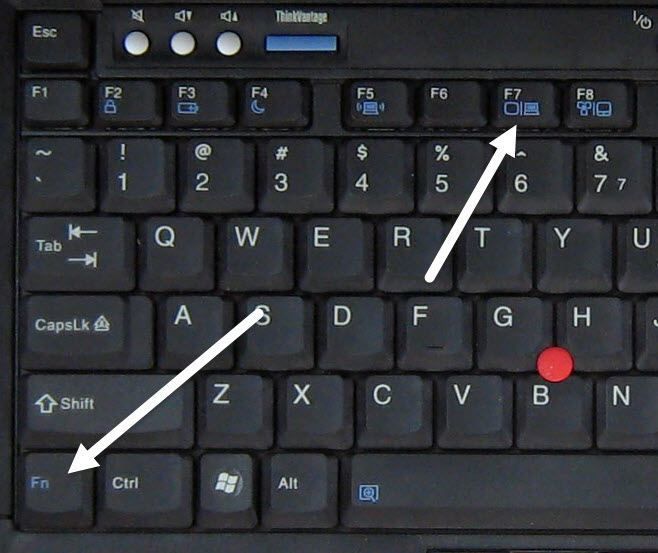
Кроме того, вы должны убедиться, что источник входного сигнала на вашем мониторе установлен на правильный вход. Большинство мониторов обычно автоматически обнаруживают источник входного сигнала, но иногда данная функция может быть отключена. Откройте меню настроек на своем мониторе, и перейдите в раздел «Входной сигнал». Здесь выберите вход, который вы используете на компьютере, например, VGA, HDMI и другие.
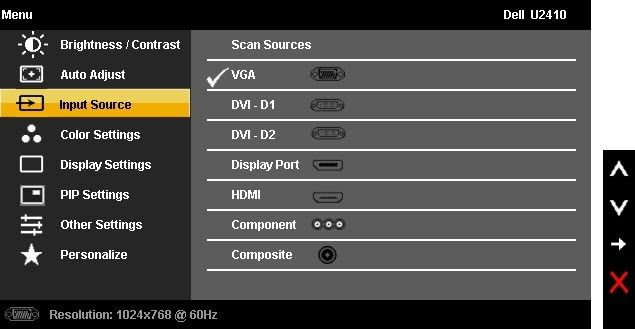
Источник сигнала
Заметив, что монитор при запуске компьютера не включается, стоит проверить источник питания.
Некоторые мониторы, имеющие сразу несколько портов, оснащены функцией переключения между разными источниками сигнала. То же самое предусмотрено в современных телевизорах.
Даже если соединение было выполнено правильно, устройство может не распознать его автоматически. Из-за этого никакого изображения на дисплее не будет.
Решается проблема предельно просто. На мониторе должна быть кнопка Source или Input. С её помощью переключается источник сигнала.
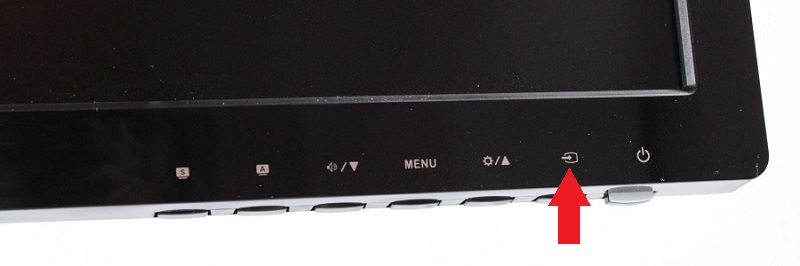
Чтобы убедиться в своих догадках, либо исключить эту причину из списка возможных, загляните в руководство по эксплуатации. Там вы точно найдёте необходимую информацию и определите кнопку, которая отвечает за переключение между источниками сигнала.
Если и в этом случае при включении самого компьютера монитор всё равно не горит, причину придётся искать в другом.
Нет сигнала на мониторе при включении
Проблема, при которой монитор без определенных причин показывает сообщение «нет сигнала», является достаточно распространенной. При этом можно выделить два основных типа такого поведения:
- при включении компьютера монитор сразу пишет: «нет сигнала»;
- сигнал пропадает в процессе работы.
В таком случае сложно говорить о конкретной поломке, поскольку фактически монитор включается, и вы можете видеть сервисное сообщение об отсутствии сигнала. Поэтому не лишним будет обратить внимание на другие признаки, как-то: яркость подсветки экрана, бесперебойную работу индикатора питания, нормальный отклик на нажатие кнопок включения и настройки. Следует также вспомнить обо всех странностях в работе монитора и ПК, которые предшествовали текущей проблеме. На основе этой информации специалист сможет точнее определить неисправность.














